
Saturs
- Kāpēc Xbox One kontrolieris nedarbosies vai ieslēgsies
- Traucējummeklēšana Xbox One kontrolierim, kas netiks ieslēgts
- Ieteiktie lasījumi:
- Saņemiet palīdzību no mums
Jūsu Xbox One konsole var kļūt par nepatīkamu ķieģeļu, ja jums ir nederīgs kontrolieris, lai to izmantotu. Šī rokasgrāmata palīdzēs jums veikt problēmu novēršanas darbības, ja Xbox One kontrolieris neieslēdzas kāda iemesla dēļ.
Xbox One kontrolieri ir paredzēti darbam gadiem ilgi, un tie ir diezgan izturīgi. Bet tāpat kā jebkura elektroniska ierīce, tā var saskarties arī ar problēmām, un viena no izplatītākajām ir ieslēgšanas neveiksme. Par laimi, daudzos gadījumos šī problēma ir īslaicīga un viegli novēršama lietotāja līmenī. Nopietnāku iemeslu dēļ var būt nepieciešama profesionāla palīdzība vai nomaiņa, taču lielāko daļu Xbox One kontroliera problēmu ir salīdzinoši viegli novērst.
Kāpēc Xbox One kontrolieris nedarbosies vai ieslēgsies
Ir vairāki iemesli, kāpēc Xbox One kontrolieris neieslēdzas. Tālāk ir minēti šīs problēmas izplatītākie cēloņi.
Iztukšojiet baterijas.
Ja jūsu kontrolieris ir bijis blakus, akumulatoram var būt vienkārši beigusies sula, vai arī tam var būt nepieciešama uzlāde (ja izmantojat uzlādējamo veidu). Ja akumulators nav pareizi uzstādīts, kontrolieris var arī nomirt vai vispār neieslēgties.
Lai gan jūs varat izmantot jebkuru akumulatora zīmolu, ne katrs akumulators darbojas labi. Mēģiniet pāriet uz labāku akumulatora zīmolu, ja tie, kas jums ir, nedarbojas labi.
Microsoft paša Play un Charge Kit, kurā ietilpst uzlādējama akumulatora pakete, faktiski ir diezgan pienācīga, taču tā var nomirt, ja sasniegs maksimālos uzlādes ciklus. Nomainiet uzlādējamo akumulatoru ar standarta AA bateriju komplektu, lai redzētu, vai pirmais ir miris.
Bojāts akumulators vai kontakti.
Bojāti akumulatora kontakti, metāla detaļas, kas savienojas ar akumulatoru galiem, var nolietoties. Slikts savienojums ar akumulatoru var arī izraisīt kontroliera darbības pārtraukšanu.
Varat mēģināt izņemt akumulatoru un pārbaudīt, vai kontaktiem nav acīmredzamu bojājumu pazīmju.
Salauzts uzlādes piederums.
Konsoles komplektācijā iekļautais atskaņošanas un uzlādes komplekts var sabojāties, ja neesat ar to uzmanīgs. Kabeļa iekšpusē ir sīki vadi, kas var saplīst, ja jūs pastāvīgi pavelciet vai saliecat kabeli. Ja jums ir otrs kontrolleris, mēģiniet pārbaudīt, vai tas parasti tiek uzlādēts, izmantojot atskaņošanas un uzlādes komplektu. Ja otrais kontrolieris neuzlādēsies, nomainiet komplektu.
Programmaparatūras problēma (reti).
Programmaparatūra ir īpašs programmatūras veids, kas ļauj aparatūrai, piemēram, jūsu kontrolierim, mijiedarboties ar konsolē esošo programmatūru. Ja atjaunināšanas laikā jūsu kontrollera programmaparatūra ir bojāta, tas var izraisīt tā darbību.
Neredzams vai nezināms aparatūras darbības traucējums.
Problēmas var izraisīt arī iekšēji aparatūras defekti vai bojājumi kontroliera panelī, kurus jūs neredzat. Tas parasti notiek, ja jūs nometat kontrolieri vai samitrināt. Lai gan kontrolieris ārēji var izskatīties labi, salauzta sastāvdaļa iekšpusē var izraisīt elektrisko īssavienojumu mazajā plāksnē iekšpusē un izraisīt citu daļu pilnīgu atteici.
Traucējummeklēšana Xbox One kontrolierim, kas netiks ieslēgts
Nepieciešamais laiks: 10 minūtes
Varat veikt dažas problēmu novēršanas darbības, lai noskaidrotu, vai varat salabot kontrolieri atkal darboties.
- Pārbaudiet baterijas.
Izņemiet pašreizējās izmantotās baterijas un pārbaudiet, vai Xbox One kontrolieris atkal ieslēdzas ar jaunu komplektu.

- Pārbaudiet, vai uzlādes kabelis vai uzlādes un atskaņošanas komplekts ir labs.
Ja izmantojat Play un Charge Kit, mēģiniet izmantot gan kabeli, gan akumulatoru ar otru kontrolleri. Ja jums nav cita kontroliera, aizņemieties to no drauga. Ja nepieciešams, nomainiet jebkuru no bojātajiem piederumiem.

- Pārbaudiet, vai nav programmaparatūras problēmu.
Tas var būt rets gadījums, bet var rasties kontroliera programmaparatūras problēmas. Lai pārbaudītu, vai kontrolieris ir saskāries ar programmaparatūras problēmu, jums būs nepieciešams otrais darbojošais kontrolieris. Lūk, kas jums jādara:
Nestrādājošu kontrolieri pievienojiet Xbox One konsolei, izmantojot USB kabeli. Pārliecinieties, vai šis kabelis darbojas.
Otrajā kontrollerī (kas ir savienots ar Xbox) nospiediet pogu Guide (poga ar Xbox logotipu).
Iet uz Sistēma> Iestatījumi> Kinect un ierīces> Ierīces un piederumi.
Savienoto ierīču sarakstā meklējiet nedarbīgo kontrolieri un atlasiet Nepieciešama atjaunināšana. Piezīme. Ja nav opcijas Nepieciešama atjaunināšana un jūs redzat tikai Konfigurēt, tas nozīmē, ka kontrolieris darbojas ar jaunāko programmaparatūru.
Atlasiet Atjaunināt tagad.
Pagaidiet, līdz kontrolleris pabeidz atjaunināšanu, un pārbaudiet, vai kontrolleris darbojas.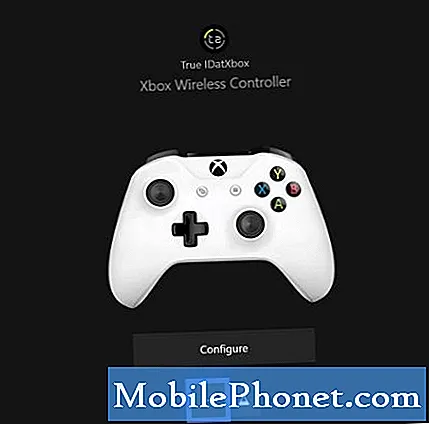
- Savienojiet ar konsoli, izmantojot USB kabeli.
Dažos gadījumos kontrolieris, kas neieslēdzas, lietojot akumulatoru, var darboties, kad savienots ar Xbox konsoli, izmantojot USB. Izmēģiniet šo iestatījumu un pārliecinieties, vai varat kontrolieri darboties, pirms to izmetat vai nomaināt.

- Iegūstiet aizstājēju.
Ja neviens no iepriekš minētajiem risinājumiem līdz šim nav darbojies un jūsu Xbox One kontrolieris joprojām netiks ieslēgts, to var izraisīt kāda dziļāka problēma. Šajā gadījumā jums būs jāiegūst jauns kontrolieris.

Ieteiktie lasījumi:
- Vienkārši soļi, lai skatītos vai straumētu Netflix uz Xbox One
- Vienkārši veidi, kā pārstartēt (restartēt) vai izslēgt Xbox One
- Vienkārša labošana Xbox One ar iestrēgušu disku (diska disks netiks atvērts)
- Kā novērst Xbox One nevar izveidot savienojumu ar Wifi | Wifi nedarbojas
Saņemiet palīdzību no mums
Vai jums ir problēmas ar tālruni? Sazinieties ar mums, izmantojot šo veidlapu. Mēs centīsimies palīdzēt. Mēs arī veidojam videoklipus tiem, kas vēlas izpildīt vizuālās instrukcijas. Apmeklējiet mūsu TheDroidGuy Youtube kanālu, lai iegūtu problēmu novēršanu.


